Installazione Stampante Virtuale Stampa di documenti non supportati da Power Plotter
|
|
|
- Paola Marra
- 7 anni fa
- Visualizzazioni
Transcript
1 Installazione Stampante Virtuale Stampa di documenti non supportati da Power Plotter Per stampare un documento fatto con un software non supportato da Power Plotter è necessario convertirlo in un formato compatibile. Nel caso siano immagini fotografiche, o rendering, i formati migliori sono il TIFF o il JPG. Il TIFF è migliore perché mantiene la massima qualità dell immagine (anche se viene attivata la compressione ZIP o LZW) e permette di incorporare il profilo ICC utilizzato, in modo da mantenere i colori fedeli allo schermo (questo dipende dal fatto che lo schermo sia comunque calibrato correttamente) Col JPG si mantiene comunque una buona qualità (anche se può portare a difetti sui contorni molto contrastati) ed ha il vantaggio di generare file molto piccoli e quindi facilmente trasportabili. In entrambi i casi conviene mantenere la risoluzione del file (a dimensione finale di stampa) almeno a 60dpi nel caso di foto con sfumature e passaggi graduali fra i colori, almeno 100dpi su rendering e comunque immagini in cui sono presenti particolari più piccoli e bordi netti fra i vari colori, e almeno 150 dpi nel caso ci siano scritte su fondo bianco. Quando invece si ha a che fare con software che lavorano in vettoriale (per esempio Corel Draw, Adobe Illustrator, Macromedia Freehand etc.) oppure con programmi di impaginazione (Adobe Pagemaker Quark Xpress etc.) sarà preferibile esportare il file in EPS oppure in PDF. Questi formati mantengono i dati vettoriali così come sono e questo permette di avere la migliore qualità sul testo e le linee. Per rendere sicuramente leggibili i font usati conviene quando possibile esportare il file con il comando Includi font, oppure convertire i font in curve (cosa che però ha il problema di generare file più grandi). Nel caso un software non possa esportare in EPS (come ad esempio Microsoft Word ) il modo migliore è quello di stampare il documento su file usando una stampante postscript. Di seguito istruzioni per come ottenere questo usando il driver di stampa Power Plotter Printer. Come creare un file PostScript da Windows 9x/NT/2000 Per generare un file PostScript, che possa essere letto da Power Plotter, utilizzando un qualsiasi applicativo di Windows, installare la stampante Power Plotter Printer usando la seguente procedura guidata: Sul desktop avete la seguente icona Eseguendo il programma si aprirà seguente interfaccia: Cliccando sul pulsante Aggiungi: Cliccando sul pulsante con i tre puntini si apre una finestra di ricerca di rete da cui la
2 bisogna selezionare il PC su cui è installato (e in esecuzione) Power Plotter. Oppure si può digitare il nome del PC, nel caso invece che il PC da cercare sia lo stesso su cui state lavorando scegliete Computer Locale che è l indirizzo interno, detto di loopback, della macchina locale) e premere Continua. Farà una veloce ricerca al termine della quale mostrerà un finestra simile a questa: Qui ci sarà l elenco delle configurazioni predefinite (se presenti). Adesso è possibile selezionare una delle voci (oppure Nessuna) e continuare. La parte più importante è quella dove mostra la Porta Virtuale. Quel nome va ricordato per usarlo nella schermata successiva che attiva la procedura di installazione delle stampanti di Windows. Seguire le istruzioni di Windows (che variano da versione a versione del sistema operativo) e nel momento di selezionare la porta di stampa scegliere quella che ha visualizzato l interfaccia precedente (nel caso in esame PPP4). Il driver di stampa si prende dal CD di installazione nella cartella Stampante Postscript, e poi selezionando la sottocartella relativa al sistema operativo usato. Se volete la procedura si può installare su qualunque PC usando il CD di installazione del RIP e selezionando Gestione Stampanti nella finestra di scelta del tipo di installazione. Nella tab Code di stampa c è una finestra simile alla precedente da cui si selezionano le code di stampa diretta che si gestiscono con la versione server del programma. Premendo Continua si vedrà la seguente finestra riassuntiva: Ognuna delle stampanti così create può essere impostata per stampare direttamente oppure per archiviare i file nella coda dei processi del RIP. Per fare questo è necessario andare nella configurazione della stampante. Selezionare la stampante da configurare. Adesso premendo su configura appare la seguente interfaccia.
3 Se è impostata una configurazione valida (nel caso in esame si chiama Nero90) e nelle opzioni è settato Stampa il lavoro arriverà automaticamente nelle stampe in corso del RIP e verrà elaborato, altrimenti su Archivia sarà messo in attesa, infine su Stampa e Archivia verrà prima stampato e poi mantenuto nella coda per eventuali altri invii successivi. Nel caso che la configurazione di Power Plotter sia impostata per stampare Nota per stampa da Autocad Ci sono determinate situazioni in cui la stampa diretta da applicativi vettoriali può non essere consigliabile a causa di una scarsa qualità dell output (per esempio nel caso di stampanti prive di driver ottimizzati o mancanti dell interprete HP-GL2) oppure può non essere proprio possibile portare a termine la stampa a causa di stampe di dimensioni troppo elevate, dovute a limiti del driver o di memoria della stampante. Per cui può essere utile stampare tramite il RIP Power Plotter. In questo caso la procedura è simile a quella descritta sopra fino alla parte di creazione della porta virtuale PPPX, poi invece bisogna usare le stampanti ADI di Autocad al posto della stampante PS di Windows. Questo per via di un limite del sistema operativo Windows nella comunicazione col programma dell Autodesk per cui la misura massima stampabile è 6m, e i tempi di creazione del file possono essere molto lunghi. Col driver ADI invece il limite è 15m x 914 mm. Per creare una stampante PS da Autocad è necessario andare nel menù Plotter Manager (Gestione Plotter): (direttamente) su di una stampante su file, automaticamente il rip genererà il file di stampa (PRN) all interno della cartella PRN_FILE all interno della cartella del programma (generalmente C:\Programmi\Devstudio\PowerPlotter\). I file così generati si potranno inviare successivamente alla stampante con Stampe Dirette (vedi sezione apposita per l utilizzo del programma). E attivare la Add A Plotter Wizard (Procedura guidata di aggiunta di un plotter). Seguire i passi che propone e scegliere My Computer (Computer locale). Dopo di che nella lista dei Modelli scegliere Adobe PostScript Level2 La schermata successiva chiede di importare un file di configurazione precedente non avendo niente da importare si può saltare direttamente avanti. Adesso bisogna scegliere la porta di destinazione del file di stampa:
4 La porta da selezionare sarà una delle porte virtuali PPPX creata precedentemente se vogliamo che il file venga inviato direttamente a Power Plotter. Poi si deve assegnare un nome a questa stampante creata e editarne le proprietà: genera immagini più morbide) altrimenti usate quello che è disponibile. Su raster portate tutti gli indicatori a destra cioè alla massima qualità. Per un difetto presente in Autocad 2000 può capitare che comunque alcune immagini vengano trasportate a bassa risoluzione, in quel caso provare a richiudere il programma e rieseguire la stampa. Come seconda parte può essere utile impostarsi una lista di misure di carta personalizzate. Per fare quello selezionate la voce Custom Page Sizes (misure personalizzate) e premete il tasto ADD. Comincerà una nuova procedura guidata che permette di creare dei fogli predefiniti che appariranno nella lista dei fogli in fase di stampa. Creare un nuovo formato: Le cose da configurare sono le misure e la risoluzione di output, quindi premere il pulsante Edit Plotter Configuration Come Prima cosa si può impostare la risoluzione andando su Graphics: Su Vector Graphics impostare i colori ad un alto valore e la risoluzione almeno a 600dpi (o anche di più se la stampante finale lo supporta) come dithering (retino) scegliete se possibile un retino diffused (che Impostare le misure per larghezza e altezza. Le limitazioni varieranno a seconda della versione di Autocad che usate. impostate le vostre misure e i margini nelle due interfaccie soprastanti e poi premete avanti. I margini dovreste azzerarli perché poi verranno impostati in fase di stampa dal RIP. Con il prossimo avanti si chiede di assegnare un nome a questo formato e poi di definire il file all interno del quale si salverà (in questo caso sarà il file di definizione della stampante creato precedentemente).
5 Poi imporre per quale formato questa misura apparirà, se apparirà nelle impostazioni di foglio o rotolo e per che larghezza. A questo punto potrete usare anche questo nuovo tipo di driver di stampa e le immagini elaborate da Autocad saranno stampate tramite il potente RIP. Un ultima impostazione da ricordare è all interno di Power Plotter, e riguarda le impostazioni colore. Infatti i file PostScript possono contenere al loro interno elementi sia in RGB che in CMYK ma attualmente Power Plotter può riconoscere solo uno spazio colore per volta. Nel caso di Autocad le immagini e i dati sono sicuramente RGB per cui verificare che l immagine caricata sul tavolo di montaggio di Power Plotter sia RGB. In caso contrario forzare l apertura dell immagine nello spazio colore corretto tramite le configurazioni di PP (nel menù Qualità Immagine in Preferenze Programma). Il vantaggio fondamentale di questa impostazione è che nel caso di voler stampare le linee con l inchiostro nero si può disabilitare la gestione dei profili e attivare la stampa con nero 100% nel pannello Gestione Nero. Invece usando i profili, i colori delle immagini verranno più fedeli. Nel momento in cui mandate una stampa da Autocad il programma manderà un avvertimento dicendo che la porta su cui stampate è già utilizzata. Questo accade nel momento che la porta PPPX impostata su Autocad è la stessa che usate in una stampante Windows Power Plotter Printer. È solo un avvertimento e non pregiudica il risultato, ignoratelo semplicemente. Se invece volete evitare che appaia usate per autocad una porta PPPX con un numero non utilizzato da Windows. Come stampare da Macintosh PowerPlotter ha al suo interno un Server di stampa LPR attivo senza bisogno di configurazioni da parte dell utente. Questa funzionalità permette di stampare direttamente sul RIP da altri sistemi operativi che non dialogano con Windows. Sono supportati sistemi UNIX, Linux, Sun, e MacOS 9 e X. Su MacOS 9 è possibile utilizzare questa procedura nel modo seguente. Intanto è necessario che Mac e PC siano collegati in Rete e configurati con il protocollo TCP/IP. Quindi eseguire sul Mac l applicazione chiamata UTILITY STAMPANTI DA SCRIVANIA. La prima volta appare una finestra come quella che segue oppure selezionare nuova: Qui bisogna scegliere nella lista Stampante (LPR) e nel menù a tendina si può selezionare AdobePS o LaserWriter 8 (cambierà solo il modo in cui si deve attivare la stampante da Scelta Risorse). Proseguendo nel wizard (cliccando su OK) appare la prossima schermata:
6 Bisogna qui selezionare il PPD della stampante e il percorso di stampa. Il PPD si trova sul CD di installazione Power Plotter nella cartella Stampante PostScript e nella sottocartella MAC. Il percorso della stampante si seleziona nella seguente interfaccia: stampante supportata da Power Plotter direttamente dalle applicazioni Mac. Vale il discorso dei file multipagina fatto per le stampe usando la stampante virtuale. Alternativamente è possibile stampare da Mac configurando una stampante Power Plotter condivisa dal PC tramite software tipo PC Maclan della Miramar oppure l uso di un Server Windows NT4.0 o superiore con la gestione delle stampanti Appletalk Come usare PC Maclan per la condivisione delle stampanti virtuali in ambiente MAC. Per fare questo è necessario intanto creare una stampante virtuale sul PC su cui è installato il PC Maclan. Nella casella Indirizzo Stampante inserire l indirizzo IP del computer in cui è installato Power Plotter, nella voce Coda bisogna scrivere il nome di una configurazione valida salvata sul RIP riportando il nome esattamente (rispettando anche maiuscole e minuscole) nello stesso modo che si trova scritto su Power Plotter e facendo attenzione che non contenga spazi. In questo modo le stampe inviate da Mac andranno direttamente in stampa con le impostazioni salvate nella configurazione scelta. Se invece non viene inserito un nome non valido i file verranno archiviati nella coda di stampa e resteranno in attesa di un intervento da parte dell utente. Il pulsante verifica controlla l indirizzo digitato. Cliccando su OK apparirà il dialogo in cui inserire il nome della stampante da Scrivania che useremo per stampare su Power Plotter. Poi dal CD di PowerPlotter va preso il file POWERLO.PPD che è contenuto nella cartella Stampante Postscript\MAC\ e quindi va copiato nella cartella principale di Maclan che solitamente sarà in c:\programmi\miramar\pc MACLAN for Windows 2000\ (o simili a seconda della versione e della lingua in uso). Adesso possiamo stampare su qualunque Quindi andare nella gestione stampanti e selezionare la stampante Virtuale che vogliamo portare su Mac. Cliccare sul destro e scegliere la voce Apple Talk Sharing.
7 o nel Centro Stampa per OSX. Da li bisogna assegnare nuovamente il PPD scegliendolo dal CD di Power Plotter e adesso sarà possibile stampare da ogni applicazione Mac direttamente sul RIP. Quindi si aprirà una finestra di PC Maclan. Stampa tramite la condivisione Mac di NT4.0 Server, 2000 Server, o 2003 Server Avendo a disposizione una macchina con un sistema operativo Windows Server (dalla versione 4.0 sp6 in poi) è possibile creare una stampante Power Plotter che è possibile condividere in una rete Mac tramite il protocollo AppleTalk. I servizi Mac solitamente sono già attivi in Windows Server, nel caso non lo fossero è necessario attivarli aprendo i Servizi di Windows: Qui bisogna assegnare un nome, scegliere l estensione che sia ps verificare che la Destinazione sia su Windows Printer, che il nome della stampante nella lista sia la Power Plotter Printer che avevamo scelto, e che nella lista dei PPD File appaia il nome powerplo.ppd e sia selezionato. Quindi bisogna cliccare su Options e scegliere la voce Send as is. Quindi cercando la voce relativa ai servizi Mac: A questo punto la stampante sarà esposta nell elenco delle stampanti Apple Talk e sarà visibile nella Scelta Risorse (per OS9)
8 A questo punto create la stampante Power Plotter sul Server con la procedura già spiegata, installando sul Server stesso il programma Gestione Stampanti Power Plotter dal CD di Power Plotter. La stampante così creata potrà essere condivisa e avendo i servizi di Stampa Apple attivati, qualunque Mac presente sulla rete la vedrà nella Scelta Risorse (per i System 9) o nel Centro Stampa (per i System X). In System 9 selezionare la stampante AdobePS o LaserWriter e poi associare il PPD presente sul CD nella cartella Stampante Postscript/Mac (dopo averlo decompresso) In System X invece aprire il Centro Stampa e selezionare Aggiungi Stampante / AppleTalk. Ugualmente poi si deve associare il medesimo PPD. Stampa di documenti multipagina Se vengono inviati documenti multipagina al Rip per la stampa automatica verrà stampata solo la prima, mentre per poter montare assieme o stampare tutte le pagine presenti nel file è necessario caricarlo o importarlo sull interfaccia oppure usare la Versione Server di PowerPlotter che prevede l impaginazione automatica di documenti.
The global printing solution Sw Rip made in
 PROCEDURA USO-INSTALLAZIONE Stampante Virtuale by The global printing solution Sw Rip made in Italy Salvataggio di una configurazione da Power Plotter / Proof Queste impostazioni si possono salvare come
PROCEDURA USO-INSTALLAZIONE Stampante Virtuale by The global printing solution Sw Rip made in Italy Salvataggio di una configurazione da Power Plotter / Proof Queste impostazioni si possono salvare come
The global printing solution Sw Rip made in
 MANUALE RAPIDO by The global printing solution Sw Rip made in Italy MANUALE RAPIDO IMPORTANTE: Leggere per una corretta installazione Maggiori informazioni le potete trovare nell help di PowerPlotter /
MANUALE RAPIDO by The global printing solution Sw Rip made in Italy MANUALE RAPIDO IMPORTANTE: Leggere per una corretta installazione Maggiori informazioni le potete trovare nell help di PowerPlotter /
Procedura rapida di installazione da CD-ROM
 Macintosh Questo argomento include le seguenti sezioni: "Requisiti" a pagina 3-37 "Procedura rapida di installazione da CD-ROM" a pagina 3-37 "Abilitazione e uso di EtherTalk per Mac OS 9.x" a pagina 3-37
Macintosh Questo argomento include le seguenti sezioni: "Requisiti" a pagina 3-37 "Procedura rapida di installazione da CD-ROM" a pagina 3-37 "Abilitazione e uso di EtherTalk per Mac OS 9.x" a pagina 3-37
Installazione del driver Custom PostScript o del driver della stampante PCL per Windows
 Installazione del driver Custom PostScript o del driver della stampante PCL per Windows Questo file Leggimi contiene istruzioni per l'installazione del driver Custom PostScript o del driver della stampante
Installazione del driver Custom PostScript o del driver della stampante PCL per Windows Questo file Leggimi contiene istruzioni per l'installazione del driver Custom PostScript o del driver della stampante
La presente sezione descrive le procedure di installazione e risoluzione dei problemi per le reti Windows NT 4.x:
 Stampante a colori Phaser 7300 Rete Windows NT 4.x La presente sezione descrive le procedure di installazione e risoluzione dei problemi per le reti Windows NT 4.x: Punti preliminari - vedere a pagina
Stampante a colori Phaser 7300 Rete Windows NT 4.x La presente sezione descrive le procedure di installazione e risoluzione dei problemi per le reti Windows NT 4.x: Punti preliminari - vedere a pagina
Installazione del software per l utente in ambiente Macintosh OS
 12 Installazione del software per l utente in ambiente Macintosh OS Utilizzare le seguenti istruzioni per installare il software e impostare la stampa in ambiente Macintosh OS. Le schermate visualizzate
12 Installazione del software per l utente in ambiente Macintosh OS Utilizzare le seguenti istruzioni per installare il software e impostare la stampa in ambiente Macintosh OS. Le schermate visualizzate
Installazione del driver Custom PostScript o del driver della stampante PCL per Windows
 Installazione del driver Custom PostScript o del driver della stampante PCL per Windows Questo file Leggimi contiene le istruzioni per l'installazione del driver Custom PostScript o del driver della stampante
Installazione del driver Custom PostScript o del driver della stampante PCL per Windows Questo file Leggimi contiene le istruzioni per l'installazione del driver Custom PostScript o del driver della stampante
Configurazione Stampante in WinDrakkar. Documentazione Utente. WinDrakkar
 Documentazione Utente WinDrakkar Versione Versione 1.0 Data Creazione 26/03/2014 Data Ultima Modifica 26/03/2014 Autore AR Destinatari Stato avanzamento Versione Autore Data Note 1.0 AR 26/03/2014 Initial
Documentazione Utente WinDrakkar Versione Versione 1.0 Data Creazione 26/03/2014 Data Ultima Modifica 26/03/2014 Autore AR Destinatari Stato avanzamento Versione Autore Data Note 1.0 AR 26/03/2014 Initial
Creazione e gestione di file pdf in Windows
 Creazione e gestione di file pdf in Windows In questo documento si illustreranno i passi per creare file pdf con i settaggi opportuni. Si possono creare file pdf con Adobe Acrobat, che è un programma a
Creazione e gestione di file pdf in Windows In questo documento si illustreranno i passi per creare file pdf con i settaggi opportuni. Si possono creare file pdf con Adobe Acrobat, che è un programma a
Samsung Universal Print Driver Guida dell utente
 Samsung Universal Print Driver Guida dell utente immagina le possibilità Copyright 2009 Samsung Electronics Co., Ltd. Tutti i diritti riservati. Questa guida viene fornita solo a scopo informativo. Tutte
Samsung Universal Print Driver Guida dell utente immagina le possibilità Copyright 2009 Samsung Electronics Co., Ltd. Tutti i diritti riservati. Questa guida viene fornita solo a scopo informativo. Tutte
WINDOWS TERMINAL SERVER PER L ACCESSO REMOTO AL SISTEMA DI PROTOCOLLO INFORMATICO
 Servizi per l e-government nell università Federico II WINDOWS TERMINAL SERVER PER L ACCESSO REMOTO AL SISTEMA DI PROTOCOLLO INFORMATICO CONNESSIONE_TERMINAL_SERVER PAG. 1 DI 13 Indice 1. Premessa...3
Servizi per l e-government nell università Federico II WINDOWS TERMINAL SERVER PER L ACCESSO REMOTO AL SISTEMA DI PROTOCOLLO INFORMATICO CONNESSIONE_TERMINAL_SERVER PAG. 1 DI 13 Indice 1. Premessa...3
SERVER DI STAMPA USB 2.0 Guida rapida all'installazione
 SERVER DI STAMPA USB 2.0 Guida rapida all'installazione DN-13006-1 Prima di iniziare, dovrete preparare i seguenti articoli: Un PC con sistema Windows con CD di installazione del server di stampa Una stampante
SERVER DI STAMPA USB 2.0 Guida rapida all'installazione DN-13006-1 Prima di iniziare, dovrete preparare i seguenti articoli: Un PC con sistema Windows con CD di installazione del server di stampa Una stampante
SERVER DI STAMPA ETHERNET VELOCE PARALLELO
 SERVER DI STAMPA ETHERNET VELOCE PARALLELO Guida all'installazione rápida DN-13001-1 Prima di iniziare dovete preparare gli oggetti seguenti: Un PC con Yesstema Windows con CD di installazione del server
SERVER DI STAMPA ETHERNET VELOCE PARALLELO Guida all'installazione rápida DN-13001-1 Prima di iniziare dovete preparare gli oggetti seguenti: Un PC con Yesstema Windows con CD di installazione del server
Funzioni Principali dell APP ENTR
 Funzioni Principali dell APP ENTR 1. Impostare il proprietario 2. Trovare la serratura 3. Chiudere/Riaprire 4. Menù 5. Aggiungere un utente 6. Gestione dell utente 7. Ottenere la chiave 8. Cancellare una
Funzioni Principali dell APP ENTR 1. Impostare il proprietario 2. Trovare la serratura 3. Chiudere/Riaprire 4. Menù 5. Aggiungere un utente 6. Gestione dell utente 7. Ottenere la chiave 8. Cancellare una
Guida di installazione del driver FAX L
 Italiano Guida di installazione del driver FAX L User Software CD-ROM.................................................................. 1 Driver e software.................................................................................
Italiano Guida di installazione del driver FAX L User Software CD-ROM.................................................................. 1 Driver e software.................................................................................
INTRODUZIONE A WORD CHE COS E WORD AVVIARE E CHIUDERE WORD INTERFACCIA UTENTE DI WORD
 INTRODUZIONE A WORD CHE COS E WORD Word è il software che consente di creare documenti testuali utilizzando un computer. Consente anche di inserire nel documento oggetti come: Fotografie Immagini Disegni
INTRODUZIONE A WORD CHE COS E WORD Word è il software che consente di creare documenti testuali utilizzando un computer. Consente anche di inserire nel documento oggetti come: Fotografie Immagini Disegni
Avviate Specifi dall icona presente sul vostro Desktop.
 Avviate Specifi dall icona presente sul vostro Desktop. Nota: Se state utilizzando una versione dimostrativa, una volta caricato il programma, un messaggio vi comunicherà i giorni rimanenti del periodo
Avviate Specifi dall icona presente sul vostro Desktop. Nota: Se state utilizzando una versione dimostrativa, una volta caricato il programma, un messaggio vi comunicherà i giorni rimanenti del periodo
GUIDA RAPIDA AL PLOTTAGGIO DI NX7.5
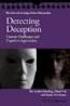 GUIDA RAPIDA AL PLOTTAGGIO DI NX7.5 Il sistema di stampa di NX7.5 è cambiato rispetto al vecchio PQMGR delle versioni NX2 e precedenti, ma è lo stesso a partire dalla versione NX3. Il sistema di stampa
GUIDA RAPIDA AL PLOTTAGGIO DI NX7.5 Il sistema di stampa di NX7.5 è cambiato rispetto al vecchio PQMGR delle versioni NX2 e precedenti, ma è lo stesso a partire dalla versione NX3. Il sistema di stampa
Installazione e uso di Document Distributor
 Per visualizzare o scaricare questa o altre pubblicazioni Lexmark Document Solutions, fare clic qui. Installazione e uso di Document Distributor Il software Lexmark Document Distributor include pacchetti
Per visualizzare o scaricare questa o altre pubblicazioni Lexmark Document Solutions, fare clic qui. Installazione e uso di Document Distributor Il software Lexmark Document Distributor include pacchetti
Creazione e gestione di file pdf per Macintosh
 Creazione e gestione di file pdf per Macintosh In questo documento si illustreranno i passi per creare file pdf con i settaggi opportuni. Si possono creare file pdf con Adobe Acrobat, che è un programma
Creazione e gestione di file pdf per Macintosh In questo documento si illustreranno i passi per creare file pdf con i settaggi opportuni. Si possono creare file pdf con Adobe Acrobat, che è un programma
Avviate Specifi dall icona presente sul vostro Desktop.
 Avviate Specifi dall icona presente sul vostro Desktop. Nota: Se state utilizzando una versione dimostrativa, una volta caricato il programma, un messaggio vi comunicherà i giorni rimanenti del periodo
Avviate Specifi dall icona presente sul vostro Desktop. Nota: Se state utilizzando una versione dimostrativa, una volta caricato il programma, un messaggio vi comunicherà i giorni rimanenti del periodo
Utilizzo della Guida in linea
 Page 1 of 3 Utilizzo della Guida in linea Questa sezione spiega come utilizzare la Guida in linea. Finestra della Guida Ricerca a tutto testo Funzione [Preferiti] Notazioni Finestra della Guida La finestra
Page 1 of 3 Utilizzo della Guida in linea Questa sezione spiega come utilizzare la Guida in linea. Finestra della Guida Ricerca a tutto testo Funzione [Preferiti] Notazioni Finestra della Guida La finestra
Connessioni e indirizzo IP
 Connessioni e indirizzo IP Questo argomento include le seguenti sezioni: "Installazione della stampante" a pagina 3-2 "Impostazione della connessione" a pagina 3-5 Installazione della stampante Le informazioni
Connessioni e indirizzo IP Questo argomento include le seguenti sezioni: "Installazione della stampante" a pagina 3-2 "Impostazione della connessione" a pagina 3-5 Installazione della stampante Le informazioni
INDICE. Vista Libretto Livello Digitale 2. Importazione di dati da strumento 3. Inserisci File Vari 5. Compensazione Quote 5.
 Prodotto da INDICE Vista Libretto Livello Digitale 2 Importazione di dati da strumento 3 Inserisci File Vari 5 Compensazione Quote 5 Uscite 6 File Esporta Livellazioni (.CSV) 6 Corso Livello Digitale Pag.
Prodotto da INDICE Vista Libretto Livello Digitale 2 Importazione di dati da strumento 3 Inserisci File Vari 5 Compensazione Quote 5 Uscite 6 File Esporta Livellazioni (.CSV) 6 Corso Livello Digitale Pag.
Regolazione delle opzioni di stampa
 Regolazione delle opzioni di stampa Questo argomento include le seguenti sezioni: "Impostazione delle opzioni di stampa" a pagina 2-19 "Selezione delle proprietà per un singolo lavoro (Mac)" a pagina 2-23
Regolazione delle opzioni di stampa Questo argomento include le seguenti sezioni: "Impostazione delle opzioni di stampa" a pagina 2-19 "Selezione delle proprietà per un singolo lavoro (Mac)" a pagina 2-23
CREAZIONE DI DATI PER LA STAMPA CON MICROSOFT WORD 2007
 CREAZIONE DI DATI PER LA STAMPA CON MICROSOFT WORD 2007 Questa guida non garantisce la creazione corretta dei dati per la stampa. Essa serve piuttosto come aiuto. Qualora non avessi familiarità con la
CREAZIONE DI DATI PER LA STAMPA CON MICROSOFT WORD 2007 Questa guida non garantisce la creazione corretta dei dati per la stampa. Essa serve piuttosto come aiuto. Qualora non avessi familiarità con la
CardioChek Link Manuale d'uso
 CardioChek Link Manuale d'uso CardioChek Link Manuale d'uso Questo programma software è compatibile con i sistemi operativi Microsoft Windows 7, Windows 8.X, Vista A. Utilizzo previsto CardioChek Link
CardioChek Link Manuale d'uso CardioChek Link Manuale d'uso Questo programma software è compatibile con i sistemi operativi Microsoft Windows 7, Windows 8.X, Vista A. Utilizzo previsto CardioChek Link
PROCEDURA DI INSTALLAZIONE DRIVER WINDOWS 8 (32 o 64 BIT)
 PROCEDURA DI INSTALLAZIONE DRIVER WINDOWS 8 (32 o 64 BIT) N-Com Wizard 2.0 (o superiore) PREMESSA: Per installare i driver corretti è necessario sapere se il tipo di sistema operativo utilizzato è a 32
PROCEDURA DI INSTALLAZIONE DRIVER WINDOWS 8 (32 o 64 BIT) N-Com Wizard 2.0 (o superiore) PREMESSA: Per installare i driver corretti è necessario sapere se il tipo di sistema operativo utilizzato è a 32
Rev. 1.0 Pag. 1 di 21 12/04/2016 INDICE
 Rev. 1.0 Pag. 1 di 21 12/04/2016 INDICE INSTALLAZIONE E CONFIGURAZIONE ZEBRA GK420T... 2 INSTALLAZIONE DRIVER WINDOWS7... 3 RISOLUZIONE PROBLEMI... 13 Rev. 1.0 Pag. 2 di 21 12/04/2016 INSTALLAZIONE E CONFIGURAZIONE
Rev. 1.0 Pag. 1 di 21 12/04/2016 INDICE INSTALLAZIONE E CONFIGURAZIONE ZEBRA GK420T... 2 INSTALLAZIONE DRIVER WINDOWS7... 3 RISOLUZIONE PROBLEMI... 13 Rev. 1.0 Pag. 2 di 21 12/04/2016 INSTALLAZIONE E CONFIGURAZIONE
GUIDA ALL INSTALLAZIONE
 Servizi per l e-government nell Università Federico II GUIDA ALL INSTALLAZIONE A cura del CSI - Area tecnica E-government Data ultima revisione: 24 settembre 2008 GUIDA_UTILIZZO_SCANPROT_V1 PAG. 1 DI 12
Servizi per l e-government nell Università Federico II GUIDA ALL INSTALLAZIONE A cura del CSI - Area tecnica E-government Data ultima revisione: 24 settembre 2008 GUIDA_UTILIZZO_SCANPROT_V1 PAG. 1 DI 12
Avviate Specifi dall icona presente sul vostro Desktop.
 Avviate Specifi dall icona presente sul vostro Desktop. Nota: Se state utilizzando una versione dimostrativa, una volta caricato il programma, un messaggio vi comunicherà i giorni r imanenti del periodo
Avviate Specifi dall icona presente sul vostro Desktop. Nota: Se state utilizzando una versione dimostrativa, una volta caricato il programma, un messaggio vi comunicherà i giorni r imanenti del periodo
COLOR LASERJET ENTERPRISE SERIE CM4540 MFP. Guida di installazione del software
 COLOR LASERJET ENTERPRISE SERIE CM4540 MFP Guida di installazione del software HP Color LaserJet Enterprise serie CM4540 MFP Guida di installazione del software Copyright e licenza 2010 Copyright Hewlett-Packard
COLOR LASERJET ENTERPRISE SERIE CM4540 MFP Guida di installazione del software HP Color LaserJet Enterprise serie CM4540 MFP Guida di installazione del software Copyright e licenza 2010 Copyright Hewlett-Packard
File Leggimi di Parallels Tools
 File Leggimi di Parallels Tools SOMMARIO: 1. Informazioni su Parallels Tools 2. Requisiti di Sistema 3. Installazione di Parallels Tools 3.1. Installazione in SO Guest Windows 3.2. Installazione in SO
File Leggimi di Parallels Tools SOMMARIO: 1. Informazioni su Parallels Tools 2. Requisiti di Sistema 3. Installazione di Parallels Tools 3.1. Installazione in SO Guest Windows 3.2. Installazione in SO
ELBA Assicurazioni S.p.A
 MANUALE OPERATIVO ELBA Assicurazioni S.p.A Requisiti e suggerimenti per l utilizzo di applicativi web ELBA_REQUISITI WEB 1 INDICE MANUALE OPERATIVO 1. REQUISITI DI SISTEMA..3 1.1. REQUISITI NECESSARI PER
MANUALE OPERATIVO ELBA Assicurazioni S.p.A Requisiti e suggerimenti per l utilizzo di applicativi web ELBA_REQUISITI WEB 1 INDICE MANUALE OPERATIVO 1. REQUISITI DI SISTEMA..3 1.1. REQUISITI NECESSARI PER
Raccolta e memorizzazione dei dati immessi nei moduli dai visitatori
 Raccolta e memorizzazione dei dati immessi nei moduli dai visitatori Raccolta e memorizzazione dei dati immessi nei moduli dai visitatori Per impostazione predefinita, i risultati dei moduli vengono salvati
Raccolta e memorizzazione dei dati immessi nei moduli dai visitatori Raccolta e memorizzazione dei dati immessi nei moduli dai visitatori Per impostazione predefinita, i risultati dei moduli vengono salvati
LASERJET ENTERPRISE M4555 MFP SERIES. Guida di installazione del software
 LASERJET ENTERPRISE M4555 MFP SERIES Guida di installazione del software HP LaserJet Enterprise M4555 MFP Series Guida di installazione del software Copyright e licenza 2011 Copyright Hewlett-Packard
LASERJET ENTERPRISE M4555 MFP SERIES Guida di installazione del software HP LaserJet Enterprise M4555 MFP Series Guida di installazione del software Copyright e licenza 2011 Copyright Hewlett-Packard
Configurazione Posta Elettronica istituzionale con
 Configurazione Posta Elettronica istituzionale con Microsoft Outlook Express Creare un nuovo account Nella parte in basso a sinistra del vostro desktop, ossia della vostra schermata, troverete una serie
Configurazione Posta Elettronica istituzionale con Microsoft Outlook Express Creare un nuovo account Nella parte in basso a sinistra del vostro desktop, ossia della vostra schermata, troverete una serie
Opzioni avanzate. Stampa di pagine di separazione. Stampante laser a colori Phaser 7750
 Opzioni avanzate Questo argomento include le seguenti sezioni: "Stampa di pagine di separazione" a pagina 2-76 "Stampa di più pagine su un unico foglio (N-su)" a pagina 2-77 "Stampa di opuscoli" a pagina
Opzioni avanzate Questo argomento include le seguenti sezioni: "Stampa di pagine di separazione" a pagina 2-76 "Stampa di più pagine su un unico foglio (N-su)" a pagina 2-77 "Stampa di opuscoli" a pagina
Istruzioni di Utilizzo Modulo
 Istruzioni di Utilizzo Modulo Gestione Ristoranti Aprire Dynamic Front Store, apparirà la seguente schermata: NOTA: Per usufruire del tema per Ristoranti su Front Store, eseguire i seguenti passaggi. Da
Istruzioni di Utilizzo Modulo Gestione Ristoranti Aprire Dynamic Front Store, apparirà la seguente schermata: NOTA: Per usufruire del tema per Ristoranti su Front Store, eseguire i seguenti passaggi. Da
Guida alla Configurazione del Client di posta Microsoft XP Outlook 2006
 Guida alla Configurazione del Client di posta Microsoft XP Outlook 2006 Client Posta - Microsoft Outlook Express 2006 Pag. 1 di 20 Indice 1 Introduzione a Microsoft Outlook Express 2006...3 2 Scheda account
Guida alla Configurazione del Client di posta Microsoft XP Outlook 2006 Client Posta - Microsoft Outlook Express 2006 Pag. 1 di 20 Indice 1 Introduzione a Microsoft Outlook Express 2006...3 2 Scheda account
ADSL Modem :: Ericsson B-Quick (HM120d)
 ADSL Modem :: Ericsson B-Quick (HM120d) 1. Introduzione www.ericsson.com Il modem ADSL HM120d consente connessioni ai servizi in banda larga usando una normale linea telefonica. Supporta connessioni in
ADSL Modem :: Ericsson B-Quick (HM120d) 1. Introduzione www.ericsson.com Il modem ADSL HM120d consente connessioni ai servizi in banda larga usando una normale linea telefonica. Supporta connessioni in
MANUALE OPERATIVO REQUISITI & SUGGERIMENTI
 MANUALE OPERATIVO REQUISITI & SUGGERIMENTI Mod. ELB502 - Ed. 05/13 1-9 Copyright FabricaLab S.r.l. Sommario 1. REQUISITI NECESSARI PER IL CORRETTO FUNZIONAMENTO DEGLI APPLICATIVI... 3 2. IMPOSTAZIONI DEL
MANUALE OPERATIVO REQUISITI & SUGGERIMENTI Mod. ELB502 - Ed. 05/13 1-9 Copyright FabricaLab S.r.l. Sommario 1. REQUISITI NECESSARI PER IL CORRETTO FUNZIONAMENTO DEGLI APPLICATIVI... 3 2. IMPOSTAZIONI DEL
Guida di riferimento visivo
 Guida di riferimento visivo Xerox CX Print Server Con tecnologia Creo Color Server per la stampante Xerox Color 550/560 653-0177A-IT Collegamenti dei cavi per il computer CX print server 1 3 4 5 1VDC POWER
Guida di riferimento visivo Xerox CX Print Server Con tecnologia Creo Color Server per la stampante Xerox Color 550/560 653-0177A-IT Collegamenti dei cavi per il computer CX print server 1 3 4 5 1VDC POWER
CardioChek Link Manuale d'uso
 CardioChek Link Manuale d'uso Questo programma software è compatibile con i sistemi operativi Microsoft Windows 7, Vista e XP A. Utilizzo previsto CardioChek Link è il software utilizzato per recuperare
CardioChek Link Manuale d'uso Questo programma software è compatibile con i sistemi operativi Microsoft Windows 7, Vista e XP A. Utilizzo previsto CardioChek Link è il software utilizzato per recuperare
per ulteriori informazioni consultare la guida disponibile on line all indirizzo:
 GYMCOD Cos è e a cosa serve GymCod è un programma che consente di eseguire in modo semplice l operazione di codifica delle tessere/bracciali dell impianto con pochi click del mouse. Come si installa 1.
GYMCOD Cos è e a cosa serve GymCod è un programma che consente di eseguire in modo semplice l operazione di codifica delle tessere/bracciali dell impianto con pochi click del mouse. Come si installa 1.
NSTALLAZIONE E IMPOSTAZIONI DI BASE
 KING Manuale Operativo PDF CREATOR INSTALLAZIONE E IMPOSTAZIONI DI BASE Rel. 1.0.2 DATALOG Soluzioni Integrate - 2 - Manuale Operativo Sommario 1 INTRODUZIONE... 3 1.1 Installazione e avvio del programma...
KING Manuale Operativo PDF CREATOR INSTALLAZIONE E IMPOSTAZIONI DI BASE Rel. 1.0.2 DATALOG Soluzioni Integrate - 2 - Manuale Operativo Sommario 1 INTRODUZIONE... 3 1.1 Installazione e avvio del programma...
Autorità di Certificazione del Consiglio Nazionale del Notariato. Come attivare la nuova smart card Notaio
 Autorità di Certificazione del Consiglio Nazionale del Notariato Come attivare la nuova smart card Notaio Versione: 05 Data: 15/07/2014 Versione: 05 Data: 15/07/2014 Nome file: firma2014_guida_rapida.docxpdf
Autorità di Certificazione del Consiglio Nazionale del Notariato Come attivare la nuova smart card Notaio Versione: 05 Data: 15/07/2014 Versione: 05 Data: 15/07/2014 Nome file: firma2014_guida_rapida.docxpdf
Configurazione di una LAN in ambiente Windows
 Configurazione in ambiente Windows Configurazione di una LAN in ambiente Windows Appunti per le classi III inf. A cura dei proff. Mario Catalano e Paolo Franzese 1/23 Configurazione TCP/IP statica 1/2
Configurazione in ambiente Windows Configurazione di una LAN in ambiente Windows Appunti per le classi III inf. A cura dei proff. Mario Catalano e Paolo Franzese 1/23 Configurazione TCP/IP statica 1/2
Opzioni avanzate. Stampa di pagine di separazione. Stampante a colori Phaser 8400
 Opzioni avanzate Questo argomento include le seguenti sezioni: "Stampa di pagine di separazione" a pagina 2-55 "Stampa di più pagine su un solo foglio (fogli per pagina)" a pagina 2-56 "Stampa di opuscoli"
Opzioni avanzate Questo argomento include le seguenti sezioni: "Stampa di pagine di separazione" a pagina 2-55 "Stampa di più pagine su un solo foglio (fogli per pagina)" a pagina 2-56 "Stampa di opuscoli"
Mod DS A LBT 8563 SOFTWARE DI PROGRAMMAZIONE PER MODULO DI CHIAMATA E CENTRALINO 2VOICE
 Mod. 1083 DS 1083-022A LBT 8563 SOFTWARE DI PROGRAMMAZIONE PER MODULO DI CHIAMATA E CENTRALINO 2VOICE IndICE 1. DESCRIZIONE GENERALE...2 1.1 Requisiti di sistema...2 1.2 Installazione...2 2. PROGRAMMAZIONE
Mod. 1083 DS 1083-022A LBT 8563 SOFTWARE DI PROGRAMMAZIONE PER MODULO DI CHIAMATA E CENTRALINO 2VOICE IndICE 1. DESCRIZIONE GENERALE...2 1.1 Requisiti di sistema...2 1.2 Installazione...2 2. PROGRAMMAZIONE
Printer Driver. Questa guida descrive come configurare il driver della stampante per Windows Vista e Windows XP.
 4-153-311-41 (1) Printer Driver Guida per la configurazione Questa guida descrive come configurare il driver della stampante per Windows Vista e Windows XP. Prima di usare questo software Prima di usare
4-153-311-41 (1) Printer Driver Guida per la configurazione Questa guida descrive come configurare il driver della stampante per Windows Vista e Windows XP. Prima di usare questo software Prima di usare
SEGNALAZIONI STUDI DI SETTORE UNICO 2012 GUIDA OPERATIVA VERSIONE 1.0
 SEGNALAZIONI STUDI DI SETTORE UNICO 2012 GUIDA OPERATIVA VERSIONE 1.0 Introduzione Profilo utente Acquisizione nuova segnalazione Modifica della segnalazione Cancellazione di una segnalazione Stampa della
SEGNALAZIONI STUDI DI SETTORE UNICO 2012 GUIDA OPERATIVA VERSIONE 1.0 Introduzione Profilo utente Acquisizione nuova segnalazione Modifica della segnalazione Cancellazione di una segnalazione Stampa della
Schermata riprodotta con l autorizzazione di Microsoft Corporation.
 Avvio rapido Prefazione P2WW-2600-01AL Grazie per aver acquistato Rack2-Filer! Rack2-Filer è un applicazione che consente di gestire e visualizzare i dati dei documenti sul computer. Questa guida rapida
Avvio rapido Prefazione P2WW-2600-01AL Grazie per aver acquistato Rack2-Filer! Rack2-Filer è un applicazione che consente di gestire e visualizzare i dati dei documenti sul computer. Questa guida rapida
Driver ADI AutoCAD della stampante per grandi formati Xerox 6030/6050 Guida per l'utente 701P41588
 Driver ADI AutoCAD della stampante per grandi formati Xerox 6030/6050 Guida per l'utente 701P41588 Versione 1.0 Data 15 marzo 2004 Solo preliminare Xerox Corporation Global Knowledge & Language Services
Driver ADI AutoCAD della stampante per grandi formati Xerox 6030/6050 Guida per l'utente 701P41588 Versione 1.0 Data 15 marzo 2004 Solo preliminare Xerox Corporation Global Knowledge & Language Services
Guida all installazione del software GestAgenzia. 1.1 Introduzione al software. 1.2 Requisiti minimi hardware e software
 Guida all installazione del software GestAgenzia 1.1 Introduzione al software Il CD-ROM allegato alla presente pubblicazione contiene GetAgenzia software pratico e indispensabile per la gestione delle
Guida all installazione del software GestAgenzia 1.1 Introduzione al software Il CD-ROM allegato alla presente pubblicazione contiene GetAgenzia software pratico e indispensabile per la gestione delle
SafePlace Manuale utente
 SafePlace 1 SafePlace Indice dei contenuti 1. Una nuova forma di accesso a SelfNet... 3 2. Installazione di SafePlace... 3 3. Configurazione iniziale... 8 3.1. Configurazione iniziale con server Proxy...
SafePlace 1 SafePlace Indice dei contenuti 1. Una nuova forma di accesso a SelfNet... 3 2. Installazione di SafePlace... 3 3. Configurazione iniziale... 8 3.1. Configurazione iniziale con server Proxy...
Fiery EX4112/4127. Stampa da Windows
 Fiery EX4112/4127 Stampa da Windows 2008 Electronics for Imaging, Inc. Per questo prodotto, il trattamento delle informazioni contenute nella presente pubblicazione è regolato da quanto previsto in Avvisi
Fiery EX4112/4127 Stampa da Windows 2008 Electronics for Imaging, Inc. Per questo prodotto, il trattamento delle informazioni contenute nella presente pubblicazione è regolato da quanto previsto in Avvisi
Servizio Webmail dell Università degli Studi di Macerata
 Servizio Webmail dell ----------------------------------------------------------------------------------------------------------------------------------- Posta Come ordinare le e-mail---------------------------------------------------------------pag.
Servizio Webmail dell ----------------------------------------------------------------------------------------------------------------------------------- Posta Come ordinare le e-mail---------------------------------------------------------------pag.
Manuale d uso DropSheep 4 imaio Gestione Pixmania-PRO Ver 1.1
 Manuale d uso DropSheep 4 imaio Gestione Pixmania-PRO Ver 1.1 Release NOTE 1.1 Prima Versione del Manuale INDICE 1-INTRODUZIONE... 4 2- GESTIONE DEL CATALOGO PIXMANIA-PRO SU IMAIO... 5 3-Configurazione
Manuale d uso DropSheep 4 imaio Gestione Pixmania-PRO Ver 1.1 Release NOTE 1.1 Prima Versione del Manuale INDICE 1-INTRODUZIONE... 4 2- GESTIONE DEL CATALOGO PIXMANIA-PRO SU IMAIO... 5 3-Configurazione
Il tuo manuale d'uso. SHARP AR-M256/M316/5625/5631
 Può anche leggere le raccomandazioni fatte nel manuale d uso, nel manuale tecnico o nella guida di installazione di SHARP AR- M256/M316/5625/5631. Troverà le risposte a tutte sue domande sul manuale d'uso
Può anche leggere le raccomandazioni fatte nel manuale d uso, nel manuale tecnico o nella guida di installazione di SHARP AR- M256/M316/5625/5631. Troverà le risposte a tutte sue domande sul manuale d'uso
Capitolo 19: Creazione del layout di stampa
 Capitolo 19: Creazione del layout di stampa Avviate MasterChef dall icona presente sul vostro Desktop. Nota: Se state utilizzando una versione dimostrativa, una volta caricato il programma, un messaggio
Capitolo 19: Creazione del layout di stampa Avviate MasterChef dall icona presente sul vostro Desktop. Nota: Se state utilizzando una versione dimostrativa, una volta caricato il programma, un messaggio
2500C. Professional Series Color Printer GUIDA PER L USO IN RETE
 HP 2500C Professional Series Color Printer GUIDA PER L USO IN RETE Riconoscimenti HP ColorSmart II, HP PhotoREt II e HP ZoomSmart Scaling Technology sono marchi di Hewlett-Packard Company. Microsoft è
HP 2500C Professional Series Color Printer GUIDA PER L USO IN RETE Riconoscimenti HP ColorSmart II, HP PhotoREt II e HP ZoomSmart Scaling Technology sono marchi di Hewlett-Packard Company. Microsoft è
Windows. La prima realizzazione di un ambiente grafico si deve alla Apple (1984) per il suo Macintosh. La gestione dei file conserva la logica del DOS
 Windows La prima realizzazione di un ambiente grafico si deve alla Apple (1984) per il suo Macintosh La gestione dei file conserva la logica del DOS Funzionalità di un S.O. Gestione dei file Gestione dei
Windows La prima realizzazione di un ambiente grafico si deve alla Apple (1984) per il suo Macintosh La gestione dei file conserva la logica del DOS Funzionalità di un S.O. Gestione dei file Gestione dei
Istruzioni per creare un file PDF/A
 Istruzioni per creare un file PDF/A Che cos è un file PDF/A PDF/A è uno standard internazionale (ISO19005-1:2005), sottoinsieme dello standard PDF, appositamente pensato per l'archiviazione nel lungo periodo
Istruzioni per creare un file PDF/A Che cos è un file PDF/A PDF/A è uno standard internazionale (ISO19005-1:2005), sottoinsieme dello standard PDF, appositamente pensato per l'archiviazione nel lungo periodo
Istruzioni per l utilizzo di Prode Properties
 1 Istruzioni per l utilizzo di Prode Properties Requisiti di sistema Microsoft Windows 2000, XP, Vista o versioni successive compatibili; 100 MB di RAM installata (se usato in unione con Microsoft Excel
1 Istruzioni per l utilizzo di Prode Properties Requisiti di sistema Microsoft Windows 2000, XP, Vista o versioni successive compatibili; 100 MB di RAM installata (se usato in unione con Microsoft Excel
Formattazione e partizionamento
 1. Eseguire il backup Salvare prima di tutto i file di lavoro, poi in una cartella apposita, tutti gli Installer, cioè i file che contengono le informazioni per installare i programmi, in particolare quelli
1. Eseguire il backup Salvare prima di tutto i file di lavoro, poi in una cartella apposita, tutti gli Installer, cioè i file che contengono le informazioni per installare i programmi, in particolare quelli
Software Rowan Key Manager C400RKM rel.4.xx / C350RKM rel.2.xx
 Software Rowan Key Manager C400RKM rel.4.xx / C350RKM rel.2.xx -Istruzioni per l installazione. Requisiti del sistema: -Per i sistemi operativi Microsoft Windows Vista, Microsoft Windows 7, Microsoft Windows
Software Rowan Key Manager C400RKM rel.4.xx / C350RKM rel.2.xx -Istruzioni per l installazione. Requisiti del sistema: -Per i sistemi operativi Microsoft Windows Vista, Microsoft Windows 7, Microsoft Windows
DMX LIGHTPLAYER Introduzione...2 Libreria DMX...3 Programmazione dei canali...7 Creazione di uno show...11
 DMX LIGHTPLAYER Introduzione...2 Libreria DMX...3 Programmazione dei canali...7 Creazione di uno show...11 Introduzione Il software DMX LightPlayer è semplice da utilizzare. Possibilità di importare un
DMX LIGHTPLAYER Introduzione...2 Libreria DMX...3 Programmazione dei canali...7 Creazione di uno show...11 Introduzione Il software DMX LightPlayer è semplice da utilizzare. Possibilità di importare un
Manuale PAYMAN REV. 1 03/11/2015. PAYPRINT S.r.l. Via Monti, MODENA Italy. Tel.: Fax:
 Installazione Windows driver Flasher Manuale PAYMAN2-0011 REV. 1 03/11/2015 PAYPRINT S.r.l. Via Monti, 115 41123 MODENA Italy Tel.: +39 059 826627 Fax: +39 059 3365131 Internet: www.payprint.it E-mail:
Installazione Windows driver Flasher Manuale PAYMAN2-0011 REV. 1 03/11/2015 PAYPRINT S.r.l. Via Monti, 115 41123 MODENA Italy Tel.: +39 059 826627 Fax: +39 059 3365131 Internet: www.payprint.it E-mail:
Manuale d uso della Posta TBS. Oracle Collaboration Suite
 Manuale d uso della Posta TBS. Oracle Collaboration Suite Indice 1 Introduzione...3 2 Prerequisiti:...3 3 Accesso WEB...3 3.1 Come cambiare la propria password...8 4 Quota spazio su disco del mail server...9
Manuale d uso della Posta TBS. Oracle Collaboration Suite Indice 1 Introduzione...3 2 Prerequisiti:...3 3 Accesso WEB...3 3.1 Come cambiare la propria password...8 4 Quota spazio su disco del mail server...9
Guida all installazione di EFI Fiery proserver
 Guida all installazione di EFI Fiery proserver Il presente documento descrive la procedura di installazione di Fiery proserver ed è rivolto ai clienti che installano Fiery proserver senza l assistenza
Guida all installazione di EFI Fiery proserver Il presente documento descrive la procedura di installazione di Fiery proserver ed è rivolto ai clienti che installano Fiery proserver senza l assistenza
Xerox 700 Digital Color Press con Integrated Fiery Color Server. Stampa da Mac OS
 Xerox 700 Digital Color Press con Integrated Fiery Color Server Stampa da Mac OS 2009 Electronics for Imaging, Inc. Per questo prodotto, il trattamento delle informazioni contenute nella presente pubblicazione
Xerox 700 Digital Color Press con Integrated Fiery Color Server Stampa da Mac OS 2009 Electronics for Imaging, Inc. Per questo prodotto, il trattamento delle informazioni contenute nella presente pubblicazione
Ridimensionamento Immagini
 Page 1 of 8 COME RIDIMENSIONARE LE IMMAGINI PER ilist.net Ridimensionamento Immagini Le immagini scaricate dalla macchina fotografica digitale sono troppo pesanti e di dimensioni troppo grosse per poter
Page 1 of 8 COME RIDIMENSIONARE LE IMMAGINI PER ilist.net Ridimensionamento Immagini Le immagini scaricate dalla macchina fotografica digitale sono troppo pesanti e di dimensioni troppo grosse per poter
Installazione e configurazione DSFPA (Datasoftware Fattura Pubblica Amministrazione)
 Installazione e configurazione DSFPA (Datasoftware Fattura Pubblica Amministrazione) L installazione del software DSFPA avviene in linea generale in due momenti: 1) Installazione lato server, in cui viene
Installazione e configurazione DSFPA (Datasoftware Fattura Pubblica Amministrazione) L installazione del software DSFPA avviene in linea generale in due momenti: 1) Installazione lato server, in cui viene
Scheda 13 Estrazione dati per l Azienda USL Parte A Creazione del file di estrazione dati
 Scheda 13 Estrazione dati per l Azienda USL Parte A Creazione del file di estrazione dati FLUR20XX 1) Premere questo tasto nella finestra principale 2) Leggere il messaggio LE SCHEDE INCOMPLETE NON VENGONO
Scheda 13 Estrazione dati per l Azienda USL Parte A Creazione del file di estrazione dati FLUR20XX 1) Premere questo tasto nella finestra principale 2) Leggere il messaggio LE SCHEDE INCOMPLETE NON VENGONO
Capitolo 30: Importazione di una pianta esterna non creata con Masterchef
 Capitolo 30: Importazione di una pianta esterna non creata con Masterchef Avviate MasterChef dall icona presente sul vostro Desktop. Nota: Se state utilizzando una versione dimostrativa, una volta caricato
Capitolo 30: Importazione di una pianta esterna non creata con Masterchef Avviate MasterChef dall icona presente sul vostro Desktop. Nota: Se state utilizzando una versione dimostrativa, una volta caricato
Configurazione della postazione di lavoro per il corretto funzionamento della crittografia
 Configurazione della postazione di lavoro per il corretto funzionamento della crittografia Sommario Requisiti Minimi Crittografia Snam... 2 Verifica dei Certificati... 2 Installazione... 2 Verifica certificato...
Configurazione della postazione di lavoro per il corretto funzionamento della crittografia Sommario Requisiti Minimi Crittografia Snam... 2 Verifica dei Certificati... 2 Installazione... 2 Verifica certificato...
Hardware. Utilizzo del Bluetooth
 Il Bluetooth è una tecnologia di comunicazione che permette di trasmettere dati senza l impiego di cavi. Grazie alle funzioni Bluetooth è possibile impostare una connessione senza fili tra l NXT e altre
Il Bluetooth è una tecnologia di comunicazione che permette di trasmettere dati senza l impiego di cavi. Grazie alle funzioni Bluetooth è possibile impostare una connessione senza fili tra l NXT e altre
Avviate Specifi dall icona presente sul vostro Desktop.
 Avviate Specifi dall icona presente sul vostro Desktop. Nota: Se state utilizzando una versione dimostrativa, una volta caricato il programma, un messaggio vi comunicherà i giorni rimanenti del periodo
Avviate Specifi dall icona presente sul vostro Desktop. Nota: Se state utilizzando una versione dimostrativa, una volta caricato il programma, un messaggio vi comunicherà i giorni rimanenti del periodo
E possibile vedere tutti i dispositivi collegati al computer accedendo al pannello di controllo=>sistema=>dispositivi hardware.
 Funzionalità del sistema operativo Le periferiche e i driver Cosa è un driver? E un programma che ha la funzione di guidare all uso di una periferica il sistema operativo. Ossia contiene le istruzioni
Funzionalità del sistema operativo Le periferiche e i driver Cosa è un driver? E un programma che ha la funzione di guidare all uso di una periferica il sistema operativo. Ossia contiene le istruzioni
Capitolo 18 - Progetto DWG Creazione del layout di stampa
 Capitolo 18 - Progetto DWG Creazione del layout di stampa Avviate MasterChef dall icona presente sul vostro Desktop. Nota: Se state utilizzando una versione dimostrativa, una volta caricato il programma,
Capitolo 18 - Progetto DWG Creazione del layout di stampa Avviate MasterChef dall icona presente sul vostro Desktop. Nota: Se state utilizzando una versione dimostrativa, una volta caricato il programma,
Come creare un file pdf - Ovvero come convertire un qualsiasi file in formato pdf
 Come creare un file pdf - Ovvero come convertire un qualsiasi file in formato pdf PDF, portable document format, è il nome di un formato, successore del PostScript (il quale nonostante tutto sopravvive
Come creare un file pdf - Ovvero come convertire un qualsiasi file in formato pdf PDF, portable document format, è il nome di un formato, successore del PostScript (il quale nonostante tutto sopravvive
Note di release per l utente Xerox EX Print Server, Powered by Fiery per Xerox Color 800/1000 Press, versione 1.3
 Note di release per l utente Xerox EX Print Server, Powered by Fiery per Xerox Color 800/1000 Press, versione 1.3 Questo documento contiene informazioni importanti su questo release. Distribuire una copia
Note di release per l utente Xerox EX Print Server, Powered by Fiery per Xerox Color 800/1000 Press, versione 1.3 Questo documento contiene informazioni importanti su questo release. Distribuire una copia
Imagicle Hotel. Guida alla configurazione delle centrali Alcatel OXO fino alla Rel. 5.x 6.x
 Imagicle Hotel. Guida alla configurazione delle centrali Alcatel OXO fino alla Rel. 5.x 6.x 2016 01/03/2016 2-20 www.imagicle.com Indice 1 CENTRALI ALCATEL SUPPORTATE... 5 2 COME PROGRAMMARE LA CENTRALE
Imagicle Hotel. Guida alla configurazione delle centrali Alcatel OXO fino alla Rel. 5.x 6.x 2016 01/03/2016 2-20 www.imagicle.com Indice 1 CENTRALI ALCATEL SUPPORTATE... 5 2 COME PROGRAMMARE LA CENTRALE
SCAN IN A BOX Guida alla Scansione Ottimale
 SCAN IN A BOX Guida alla Scansione Ottimale Parte III Impostazioni per il computer da abbinare a Scan in a Box Questa guida definisce le corrette impostazioni per un corretto funzionamento dello scanner
SCAN IN A BOX Guida alla Scansione Ottimale Parte III Impostazioni per il computer da abbinare a Scan in a Box Questa guida definisce le corrette impostazioni per un corretto funzionamento dello scanner
STATO CIVILE STAMPA ATTI SU CARTA BIANCA E WORD
 STATO CIVILE STAMPA ATTI SU CARTA BIANCA E WORD È stata introdotta la possibilità di stampa degli atti di stato civile utilizzando modelli bianchi, ovvero modelli senza la parte di testo prestampata: l
STATO CIVILE STAMPA ATTI SU CARTA BIANCA E WORD È stata introdotta la possibilità di stampa degli atti di stato civile utilizzando modelli bianchi, ovvero modelli senza la parte di testo prestampata: l
Installazione DEMO - COMETA QUALITA
 Installazione DEMO - COMETA QUALITA Passo1: Scaricamento Dal Sito http://www.sada.eu/cometaqualita/software_download.htm è possibile scaricare l ultima versione demo dell applicativo. Qualora non lo si
Installazione DEMO - COMETA QUALITA Passo1: Scaricamento Dal Sito http://www.sada.eu/cometaqualita/software_download.htm è possibile scaricare l ultima versione demo dell applicativo. Qualora non lo si
MANUALE 3DPRN ware 1
 MANUALE 3DPRNware 1 Sommario 1. Installazione e configurazione... 3 2. Form principale... 6 3. Prima stampa... 11 2 1. Installazione e configurazione Scaricare il setup di 3DPRNWARE dal link: http://www.3dprn.com/download/3dprnware_v.1.2.0.0.zip
MANUALE 3DPRNware 1 Sommario 1. Installazione e configurazione... 3 2. Form principale... 6 3. Prima stampa... 11 2 1. Installazione e configurazione Scaricare il setup di 3DPRNWARE dal link: http://www.3dprn.com/download/3dprnware_v.1.2.0.0.zip
Formazione a Supporto dell Inserimento Lavorativo. Elementi di Word avanzato. Docente Franchini Gloria
 Formazione a Supporto dell Inserimento Lavorativo Elementi di Word avanzato Docente Franchini Gloria Impostare i punti di tabulazione Sul righello sono impostati vari punti di Tabulazione. Esistono cinque
Formazione a Supporto dell Inserimento Lavorativo Elementi di Word avanzato Docente Franchini Gloria Impostare i punti di tabulazione Sul righello sono impostati vari punti di Tabulazione. Esistono cinque
Come installare un nuovo account di posta elettronica in Outlook 2010
 Come installare un nuovo account di posta elettronica in Outlook 2010 La nuova casella di posta elettronica per la parrocchia è fornita con una password di sistema attivata. Se lo si desidera è possibile
Come installare un nuovo account di posta elettronica in Outlook 2010 La nuova casella di posta elettronica per la parrocchia è fornita con una password di sistema attivata. Se lo si desidera è possibile
Word Formattazione del testo. Samuele Mazzolini
 Word Formattazione del testo Samuele Mazzolini Imposta pagina Potrebbe essere utile per certi documenti impostare la pagina in orizzontale invece che in verticale. Questo è possibile con il comando Imposta
Word Formattazione del testo Samuele Mazzolini Imposta pagina Potrebbe essere utile per certi documenti impostare la pagina in orizzontale invece che in verticale. Questo è possibile con il comando Imposta
GUIDA ALL USO DEL SERVIZIO WiFiNext E RISOLUZIONE DELLE PRINCIPALI PROBLEMATICHE
 GUIDA ALL USO DEL SERVIZIO WiFiNext E RISOLUZIONE DELLE PRINCIPALI PROBLEMATICHE Requisiti necessari per l utilizzo del servizio WiFiNext: Computer - Tablet - Smartphone dotato di interfaccia wireless
GUIDA ALL USO DEL SERVIZIO WiFiNext E RISOLUZIONE DELLE PRINCIPALI PROBLEMATICHE Requisiti necessari per l utilizzo del servizio WiFiNext: Computer - Tablet - Smartphone dotato di interfaccia wireless
1. Introduzione. 2. Installazione di WinEMTFree. 3. Descrizione generale del programma
 Indice 1. Introduzione...3 2. Installazione di WinEMTFree...3 3. Descrizione generale del programma...3 4. Impostazione dei parametri di connessione...4 5. Interrogazione dei contatori...4 5.1 Sincronizzazione
Indice 1. Introduzione...3 2. Installazione di WinEMTFree...3 3. Descrizione generale del programma...3 4. Impostazione dei parametri di connessione...4 5. Interrogazione dei contatori...4 5.1 Sincronizzazione
Manuale di installazione del Sabre Printing Module
 Manuale di installazione del Sabre Printing Module 1. Inserire il CD ROM nel lettore 2. Cliccare su START/AVVIO e scegliere ESEGUI. 3. Sulla riga di comando, Apri: digitare D:\setup menu e premere OK 4.
Manuale di installazione del Sabre Printing Module 1. Inserire il CD ROM nel lettore 2. Cliccare su START/AVVIO e scegliere ESEGUI. 3. Sulla riga di comando, Apri: digitare D:\setup menu e premere OK 4.
PROCEDURA DI INSTALLAZIONE DRIVER WINDOWS 7 (32 O 64 BIT) N-Com Wizard 2.0 (o superiore)
 PROCEDURA DI INSTALLAZIONE DRIVER WINDOWS 7 (32 O 64 BIT) N-Com Wizard 2.0 (o superiore) PREMESSA: Per installare i driver corretti è necessario sapere se il tipo di sistema operativo utilizzato è a 32
PROCEDURA DI INSTALLAZIONE DRIVER WINDOWS 7 (32 O 64 BIT) N-Com Wizard 2.0 (o superiore) PREMESSA: Per installare i driver corretti è necessario sapere se il tipo di sistema operativo utilizzato è a 32
Piccolo formato FILO REFE»Consigli e indicazioni per la preparazione di file corretti per la stampa.
 Piccolo formato FILO REFE»Consigli e indicazioni per la preparazione di file corretti per la stampa. Formati file accettati I file devono essere in scala 1:1 e salvati in formato PDF (non protetto da password)
Piccolo formato FILO REFE»Consigli e indicazioni per la preparazione di file corretti per la stampa. Formati file accettati I file devono essere in scala 1:1 e salvati in formato PDF (non protetto da password)
Guida utente per Mac
 Guida utente per Mac Sommario Introduzione... 1 Utilizzo dello strumento Mac Reformatting... 1 Installazione del software... 4 Rimozione sicura delle unità... 9 Gestione unità... 10 Esecuzione dei controlli
Guida utente per Mac Sommario Introduzione... 1 Utilizzo dello strumento Mac Reformatting... 1 Installazione del software... 4 Rimozione sicura delle unità... 9 Gestione unità... 10 Esecuzione dei controlli
Problemi di attivazione dell opzione Fiery
 Problemi di attivazione dell opzione Fiery Questo documento contiene importanti informazioni su questo release. Distribuire una copia di questo documento a tutti gli utenti prima di procedere con l installazione.
Problemi di attivazione dell opzione Fiery Questo documento contiene importanti informazioni su questo release. Distribuire una copia di questo documento a tutti gli utenti prima di procedere con l installazione.
Manuale rapido agenda Zimbra. Per entrare nella propria agenda via web digitare il link https://smail.regione.toscana.it
 Manuale rapido agenda Zimbra Per entrare nella propria agenda via web digitare il link https://smail.regione.toscana.it Inserire Nome utente = indirizzo di posta elettronica (es. nome.cognome@regione.toscana.it)
Manuale rapido agenda Zimbra Per entrare nella propria agenda via web digitare il link https://smail.regione.toscana.it Inserire Nome utente = indirizzo di posta elettronica (es. nome.cognome@regione.toscana.it)
Fiery Color Server per Xerox DocuColor 242/252/260. Guida introduttiva
 Fiery Color Server per Xerox DocuColor 242/252/260 Guida introduttiva 2007 Electronics for Imaging, Inc. Per questo prodotto, il trattamento delle informazioni contenute nella presente pubblicazione è
Fiery Color Server per Xerox DocuColor 242/252/260 Guida introduttiva 2007 Electronics for Imaging, Inc. Per questo prodotto, il trattamento delle informazioni contenute nella presente pubblicazione è
